តារាងមាតិកា
ការបង្វិលរូបភាព 90 និង 180 ដឺក្រេនៅក្នុង Microsoft Paint គឺសាមញ្ញណាស់។ ខ្ញុំជា Cara ហើយចាំមើលថាតើយើងអាចរៀនពីរបៀបបង្វិលរូបភាពនៅក្នុង Microsoft Paint ក្នុងជំហានរហ័សពីរ។ វាងាយស្រួលណាស់!
ជំហានទី 1៖ បើករូបភាពរបស់អ្នកនៅក្នុង Paint
បើក Microsoft Paint ហើយជ្រើសរើសរូបភាពដែលអ្នកចង់បង្វិល។ ចូលទៅកាន់ File នៅក្នុង menu bar ហើយជ្រើសរើស Open ។ រុករកទៅរូបភាពដែលអ្នកចង់បាន ហើយចុច បើក ម្តងទៀត។
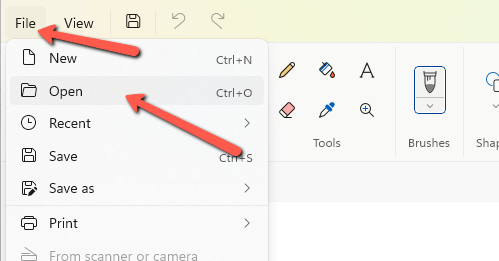
ជំហានទី 2៖ បង្វិលរូបភាព
ឥឡូវនេះ សូមចូលទៅកាន់ផ្ទាំង រូបភាព ។ ចុចព្រួញទៅខាងស្តាំនៃប៊ូតុង បង្វិល ។ វានឹងបើកជម្រើសម៉ឺនុយបីគឺ បង្វិលស្តាំ 90° បង្វិលឆ្វេង 90° និងបង្វិល 180°។
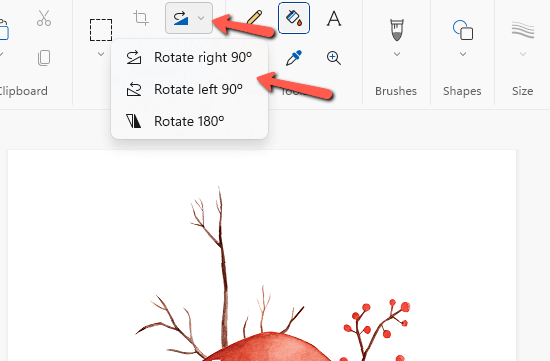
ជ្រើសរើសជម្រើសណាមួយដែលអ្នកចង់បាន ហើយពុះពារ! រូបភាពរបស់អ្នកត្រូវបានបង្វិល!
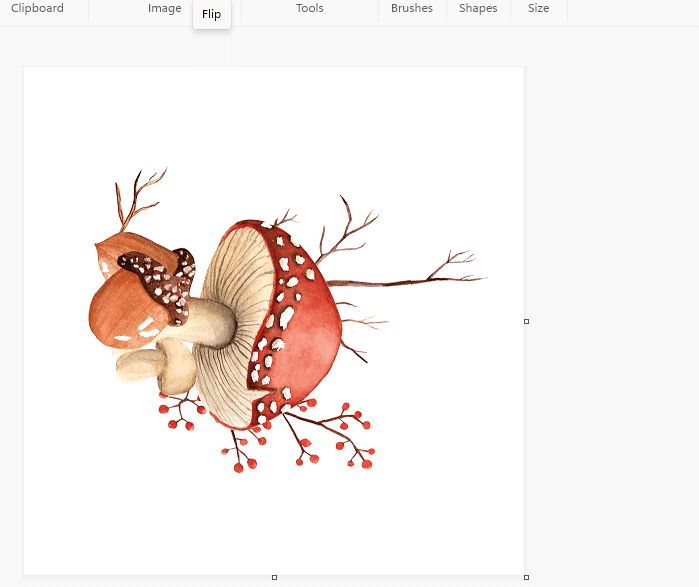
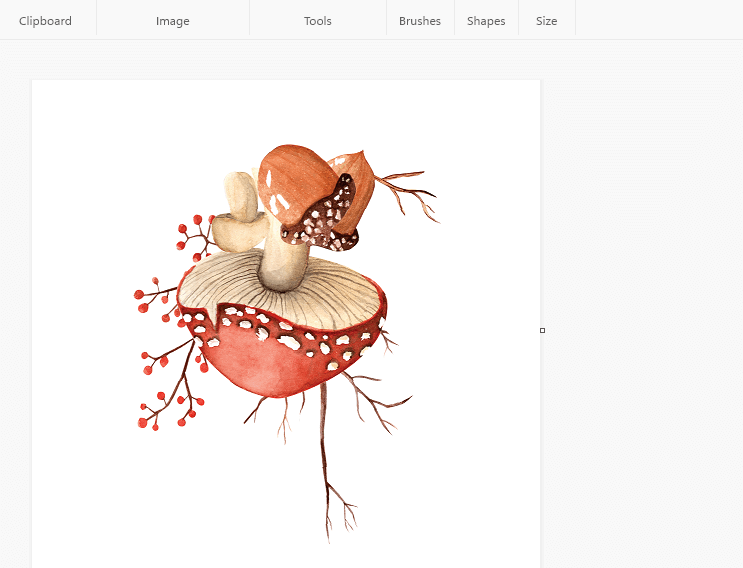
មានវាហើយ! របៀបបង្វិលរូបភាពក្នុង Microsoft Paint ត្រឹមតែពីរជំហានប៉ុណ្ណោះ។
សូមពិនិត្យមើលការណែនាំបន្ថែមសម្រាប់ការប្រើប្រាស់កម្មវិធី ដូចជារបៀបលុបផ្ទៃខាងក្រោយពណ៌សនៅទីនេះ។

